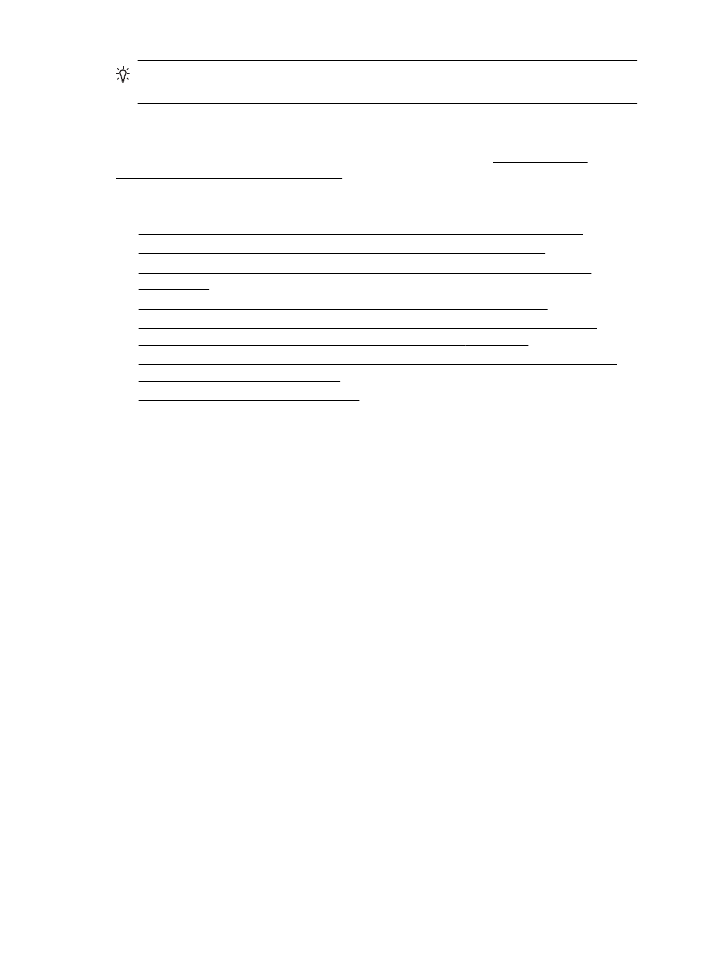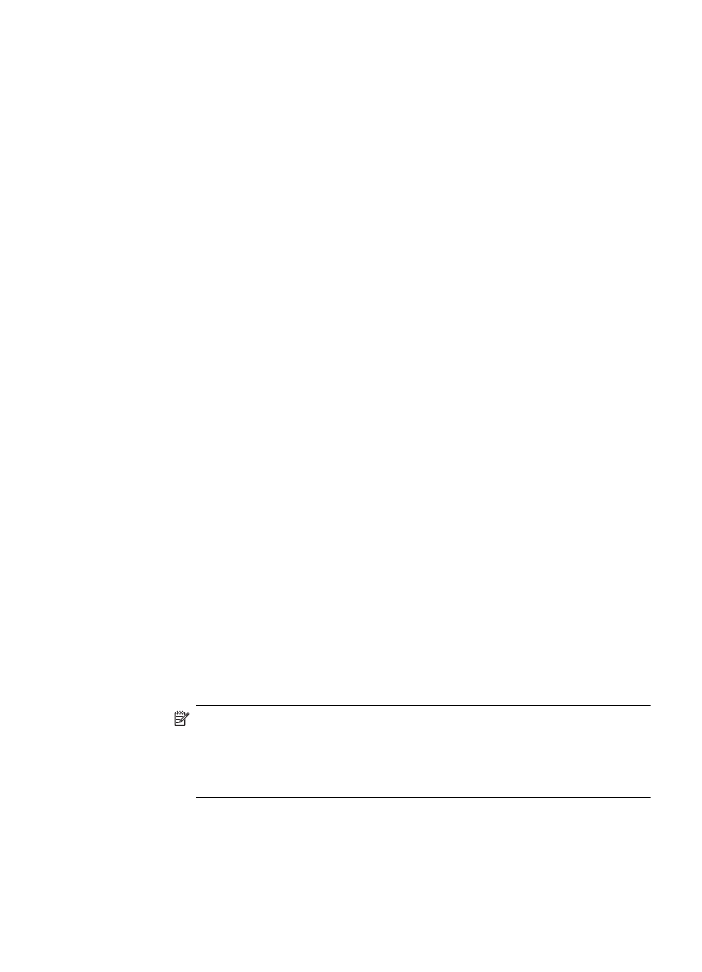Αντιμετώπιση προβλημάτων ασύρματης λειτουργίας για προχωρημένους
Αντιμετώπιση προβλημάτων ασύρματης λειτουργίας για προχωρημένους
Εάν έχετε δοκιμάσει τα βήματα που προτείνονται στην ενότητα Βασική επίλυση
προβλημάτων ασύρματης λειτουργίας και η σύνδεση του εκτυπωτή με το ασύρματο
δίκτυο εξακολουθεί να είναι αδύνατη, δοκιμάστε τα ακόλουθα βήματα με τη σειρά που
παρατίθενται:
•
Βήμα 1: Βεβαιωθείτε ότι ο υπολογιστής είναι συνδεδεμένος στο δίκτυο σας
•
Βήμα 2: Βεβαιωθείτε ότι ο εκτυπωτής είναι συνδεδεμένος στο δίκτυο
•
Βήμα 3: Ελέγξτε εάν το λογισμικό του τείχους προστασίας παρεμποδίζει την
επικοινωνία
•
Βήμα 4: Βεβαιωθείτε ότι ο εκτυπωτής είναι συνδεδεμένος και έτοιμος
•
Βήμα 5: Βεβαιωθείτε ότι η ασύρματη έκδοση του εκτυπωτή έχει οριστεί ως το
προεπιλεγμένο πρόγραμμα οδήγησης εκτυπωτή (μόνο Windows)
•
Βήμα 6: Βεβαιωθείτε ότι ο υπολογιστής δεν είναι συνδεδεμένος στο δίκτυο μέσω
εικονικού ιδιωτικού δικτύου (VPN)
•
Μετά την επίλυση των προβλημάτων
Κεφάλαιο 8
132
Επίλυση προβλημάτων
Βήμα 1: Βεβαιωθείτε ότι ο υπολογιστής είναι συνδεδεμένος στο δίκτυο σας
Βεβαιωθείτε ότι ο υπολογιστής είναι συνδεδεμένος στο ασύρματο δίκτυό σας. Εάν ο
υπολογιστής δεν είναι συνδεδεμένος στο δίκτυο, δεν μπορείτε να χρησιμοποιήσετε τον
εκτυπωτή στο δίκτυο.
Για να ελέγξετε μια ασύρματη σύνδεση
1. Βεβαιωθείτε ότι έχει ενεργοποιηθεί η ασύρματη λειτουργία του υπολογιστή σας. Για
περισσότερες πληροφορίες, ανατρέξτε στην τεκμηρίωση που συνοδεύει τον
υπολογιστή.
2. Εάν δεν χρησιμοποιείτε μοναδικό όνομα δικτύου (SSID), τότε είναι πιθανό ο
ασύρματος υπολογιστής να έχει συνδεθεί σε δίκτυο που βρίσκεται κοντά και δεν
είναι το δικό σας.
Με τα ακόλουθα βήματα μπορείτε να προσδιορίσετε εάν ο υπολογιστής είναι
συνδεδεμένος στο δίκτυό σας.
Windows
α. Πατήστε Έναρξη, κάντε κλικ στον Πίνακα Ελέγχου, μεταβείτε στην επιλογή
Συνδέσεις δικτύου και έπειτα κάντε κλικ στην επιλογή Προβολή κατάστασης
δικτύου και εργασιών.
ή
Πατήστε Έναρξη, επιλέξτε Ρυθμίσεις, κάντε κλικ στον Πίνακα Ελέγχου,
επιλέξτε Συνδέσεις δικτύου, κάντε κλικ στο μενού Προβολή και έπειτα
επιλέξτε Λεπτομέρειες.
Αφήστε ανοιχτό το πλαίσιο διαλόγου του δικτύου καθώς προχωράτε στο
επόμενο βήμα.
β. Αποσυνδέστε το καλώδιο τροφοδοσίας από τον ασύρματο δρομολογητή. Η
κατάσταση σύνδεσης του υπολογιστή σας θα πρέπει να αλλάξει σε Δεν
συνδέθηκε.
γ. Συνδέστε ξανά το καλώδιο τροφοδοσίας από τον ασύρματο δρομολογητή. Η
κατάσταση σύνδεσης πρέπει να αλλάξει σε Συνδέθηκε.
Mac OS X
▲ Κάντε κλικ στο εικονίδιο AirPort στη γραμμή μενού που βρίσκεται στο επάνω
μέρος της οθόνης. Από το μενού που εμφανίζεται μπορείτε να διαπιστώσετε
εάν η σύνδεση AirPort είναι ενεργοποιημένη και σε ποιο ασύρματο δίκτυο είναι
συνδεδεμένος ο υπολογιστής σας.
Σημείωση Για πιο αναλυτικές πληροφορίες σχετικά με τη σύνδεση AirPort,
κάντε κλικ στην επιλογή System Preferences στο Dock και έπειτα πατήστε
Network. Εάν η ασύρματη σύνδεση λειτουργεί σωστά, μια πράσινη κουκίδα
θα εμφανίζεται δίπλα στην ένδειξη AirPort στη λίστα συνδέσεων. Για
περισσότερες πληροφορίες, κάντε κλικ στο κουμπί Help στο παράθυρο.
Εάν δεν μπορείτε να συνδέσετε τον υπολογιστή στο δίκτυο, επικοινωνήστε με το άτομο
που εγκατέστησε το δίκτυο ή με τον κατασκευαστή του δρομολογητή, καθώς μπορεί να
υπάρχει πρόβλημα υλικού με το δρομολογητή ή με τον υπολογιστή.
Επίλυση προβλημάτων ασύρματης σύνδεσης
133